PDF dosyaları, okuyucuların web sayfaları aracılığıyla ek bilgilere veya içeriğe erişebilmeleri için köprüler içerir. Bu, PDF belgelerindeki kelime sayısını etkili bir şekilde azaltmaya yardımcı olur. Ancak, PDF'ye eklediğiniz köprü artık çalışmıyorsa veya açılmıyorsa, onu anında kaldırmanız önemlidir. Bu makalede, uygun maliyetli ancak profesyonel bir PDF düzenleyici olan UPDF ile farklı durumlarda PDF'lerden köprüleri nasıl kolayca kaldırabileceğinizi açıklayacağız . Başlamadan önce, UPDF'nin ücretsiz deneme sürümünü buradan indirmenizi öneririz.
Windows • macOS • iOS • Android %100 güvenli

PDF'den web ve harici bağlantıları kaldırmak için UPDF kullanmak mı istiyorsunuz? Farklı durumlar için aşağıdaki kılavuzu takip edebilirsiniz. İhtiyacınız olan yöntemi seçin ve PDF'den köprüleri doğrudan kaldırın.
Bölüm 1. PDF'den Köprü Bağlantısı Nasıl Kaldırılır?
Yalnızca bir köprüyü kaldırmak veya PDF'deki köprüleri tek tek kaldırmak isteyenler için aşağıdaki adımları izleyin:
Adım 1. PDF Dosyasını İçe Aktar
UPDF uygulamasını başlatın ve uygulamanın ana arayüzünde görünen " Dosya Aç " düğmesine tıklayın. Bu düğme, PDF'den bağlantıları kaldırmak istediğiniz PDF dosyasını seçebileceğiniz bir tarayıcı başlatır.
Adım 2. Düzenleme Moduna Girin
Şimdi sol kenar çubuğunda görünen " Araçlar " bölümündeki " Düzenle " butonuna tıklayın . Bu bölümü PDF'lerden bağlantıları kaldırmak için kullanacağız.
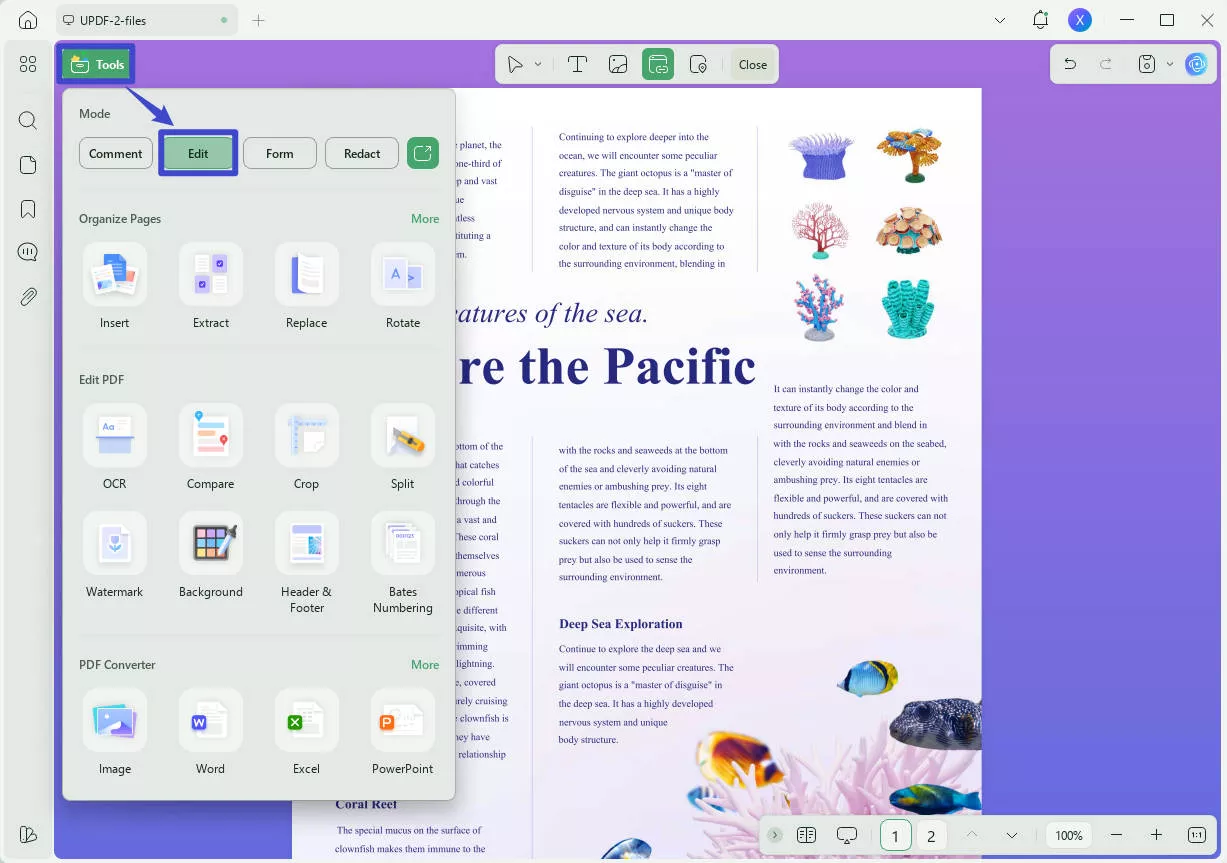
Adım 3. PDF'den Bağlantıyı Nasıl Kaldırabilirim?
Şimdi kaldırmak istediğiniz bağlantıyı seçin, sağ tıklayın ve bağlantıyı kaldırmak için " Sil " seçeneğini seçin.
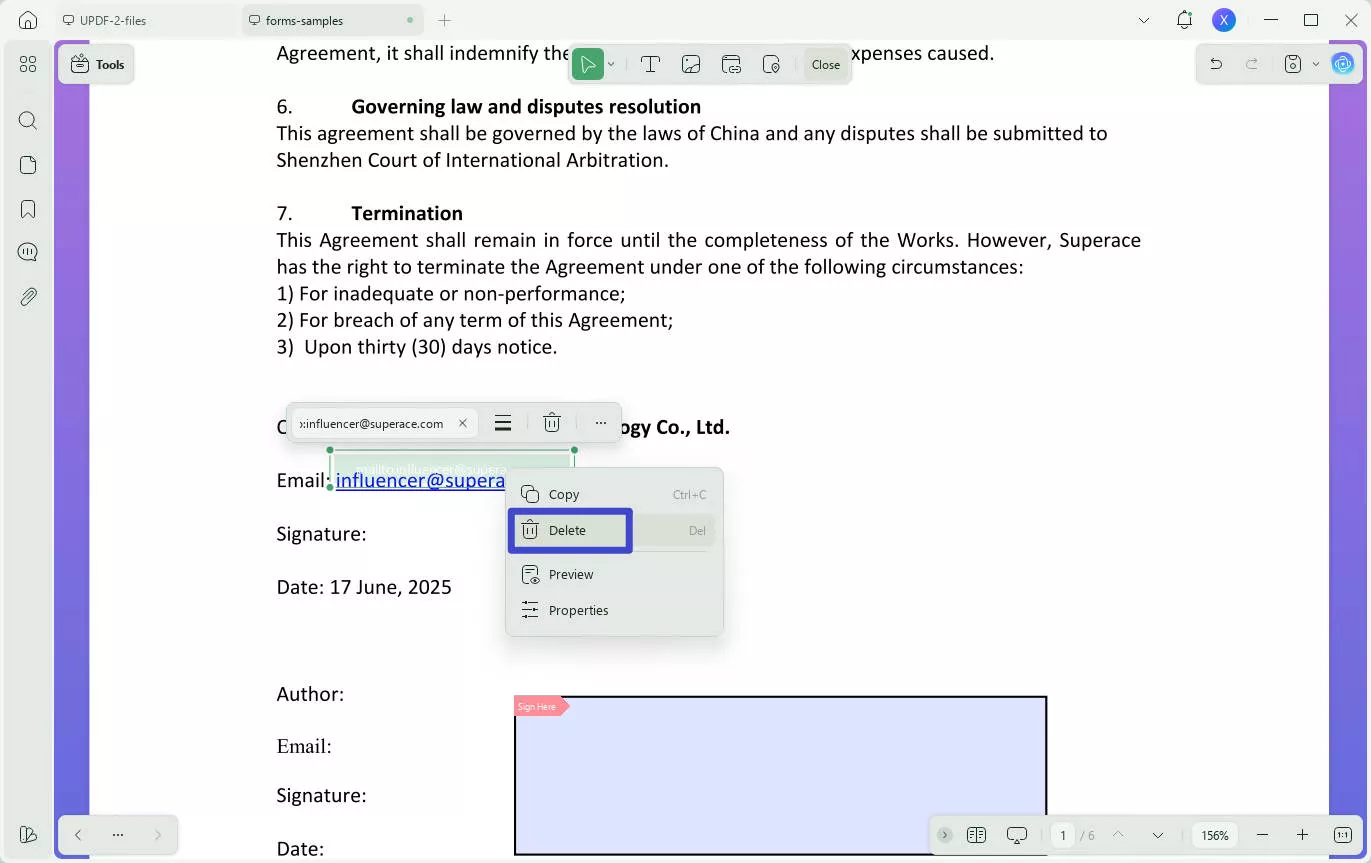
Bölüm 2: PDF'deki Gizli Bağlantılar Nasıl Kaldırılır?
Bir PDF belgesine eklenen tüm bağlantılar, belgeyi okuduğunuzda görünmüyorsa ve PDF belgenizdeki bu gizli bağlantıları bulmak istiyorsanız, süreç hakkında daha fazla bilgi edinmek için aşağıdaki adımları kullanmayı düşünebilirsiniz:
- Adım 1: Aşağıdaki butondan indirdikten sonra PDF'de gizli bağlantıları olan bir PDF belgesini UPDF ile açın.
Windows • macOS • iOS • Android %100 güvenli
- 2. Adım: Sol panelden " Araçlar " sekmesine gidin . " Düzenle "yi seçin. PDF'e eklenen tüm bağlantıların görüntülendiğini görebilirsiniz. Gizli bağlantıyı kaldırmak için " Sil "i seçmeniz yeterli.
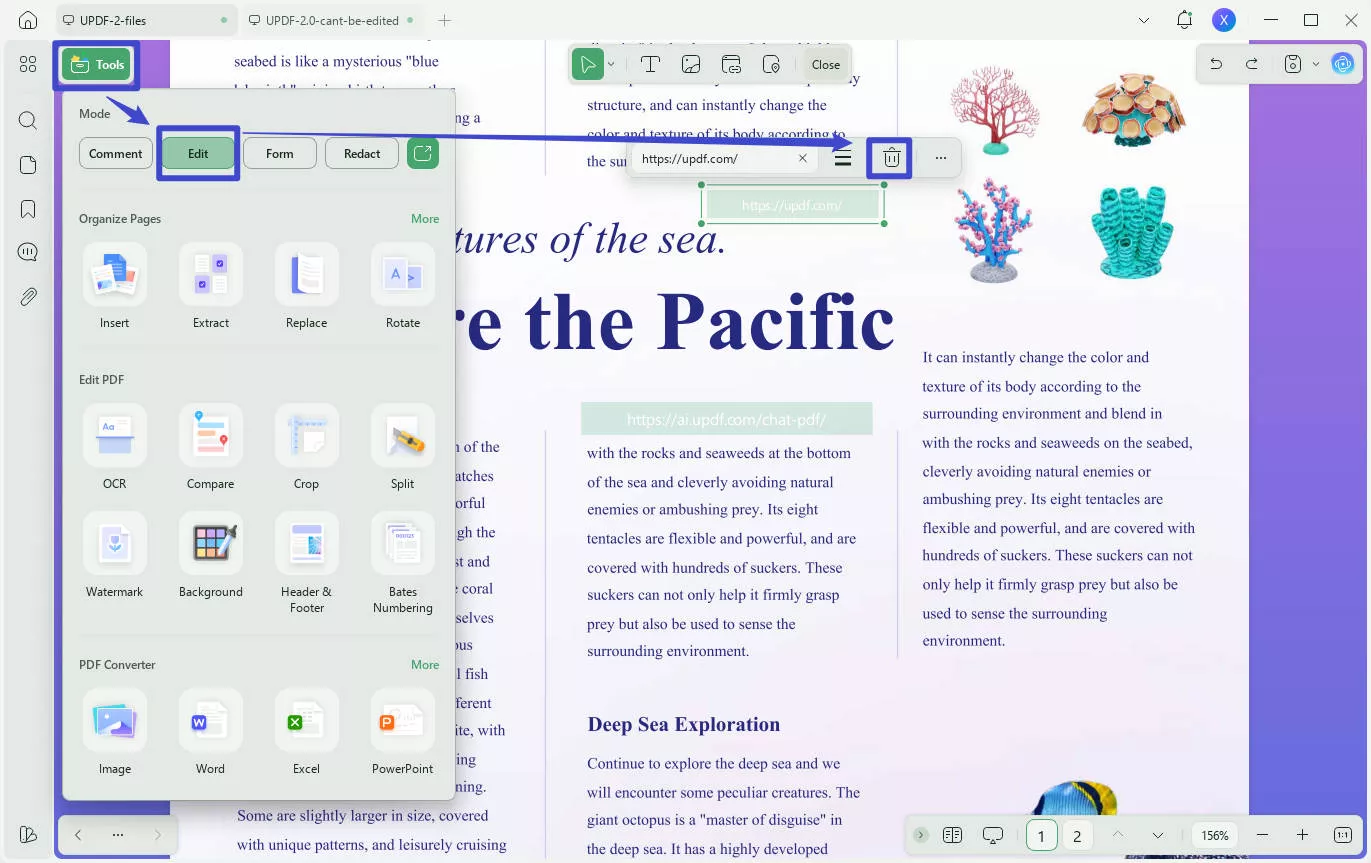
Bölüm 3: Bir PDF'den Birden Fazla Köprüyü Nasıl Kaldırabilirim?
PDF belgenize birden fazla köprü eklenmişse ve bunları tek seferde kaldırmak istiyorsanız ne yapmalısınız? İster Windows ister Mac kullanıcısı olun, bu bağlantıları UPDF yardımıyla kolayca kaldırabilirsiniz. Bunu nasıl yapabileceğinizi görelim:
- Adım 1: PDF belgenizi UPDF'de açın ve sol paneldeki "Araçlar" bölümünden "Düzenle" sekmesine geçin.
- 2. Adım: İlgili bölümü seçtiğinizde, bağlantılar görünür hale gelecektir. Windows için " Ctrl " ve Mac için " Command " tuşunu basılı tutarak birden fazla köprü seçmeniz ve imlecinizle bağlantıları seçmeniz gerekecektir.
- Adım 3: Seçtiğiniz bağlantılara sağ tıklayın ve açılan menüde çıkan listede " Sil " seçeneğine ilerleyin.
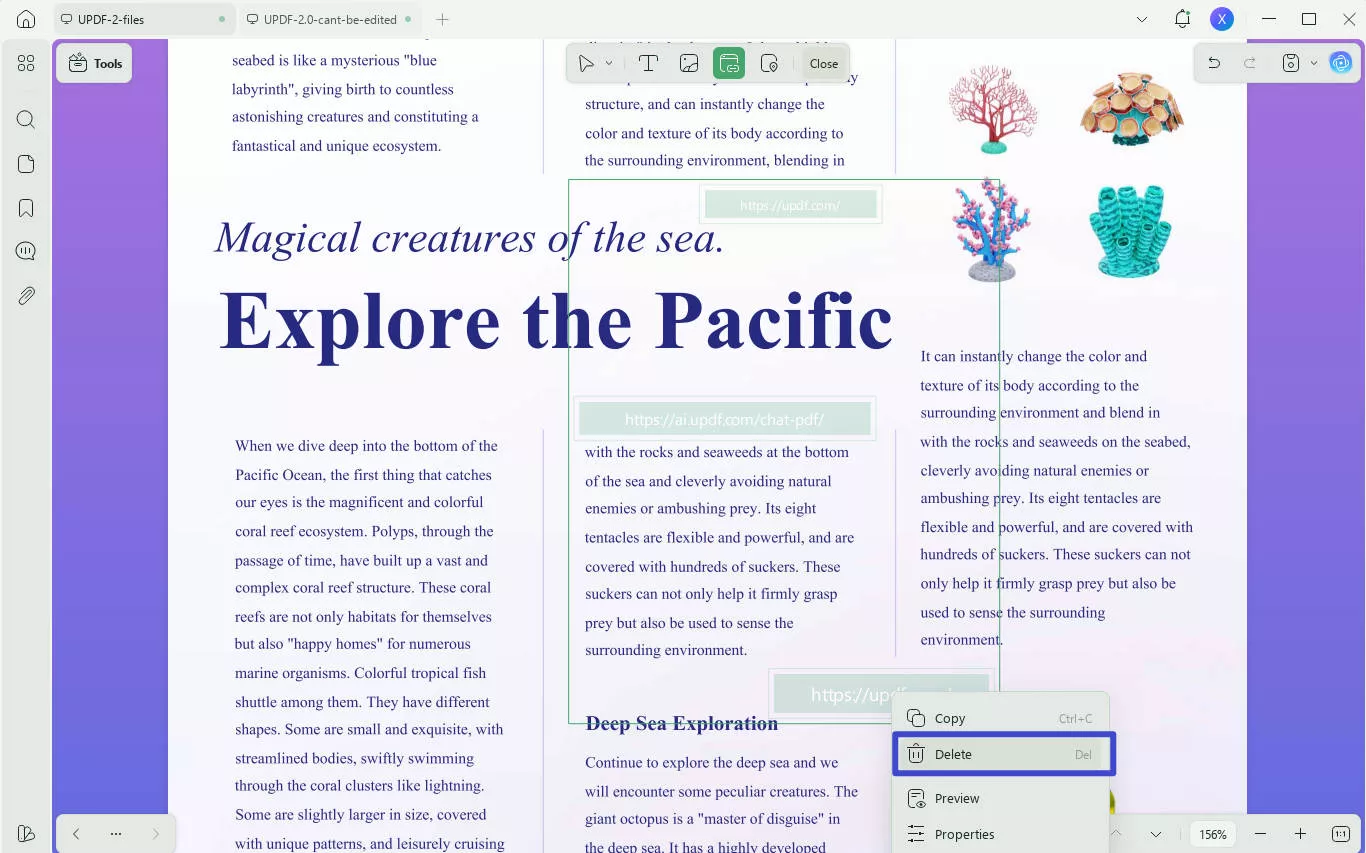
Bölüm 4: PDF'deki Tüm Köprüler Nasıl Kaldırılır?
Bazen, birçok köprü içeren tek bir PDF dosyanız olabilir ve bunlardan hiçbirine ihtiyacınız olmayabilir. Bu durumda, UPDF düzleştirme özelliğini kullanarak PDF'deki tüm bağlantıları kaldırabilirsiniz. Nasıl devam edeceğinizi öğrenmek için aşağıdaki adımları izleyin:
- Adım 1: Belgeyi UPDF'de açarken " Kaydet "in yanındaki dar seçeneği işaretleyin ve açılan menüden " Farklı Kaydet Düzleştir ..." seçeneğini seçin .
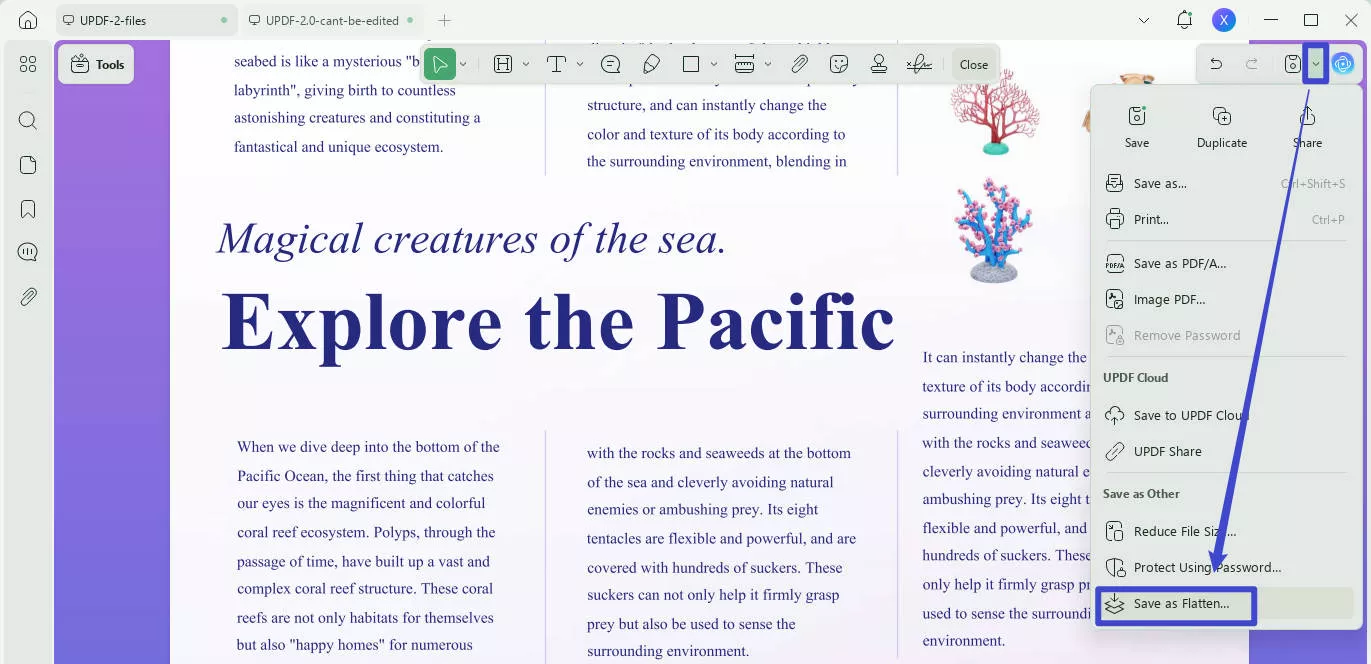
- Adım 2: Düzleştirilmiş modu seçtikten sonra istediğiniz formu seçin ve işlemi tamamlamak için " Farklı Kaydet "e tıklayın.
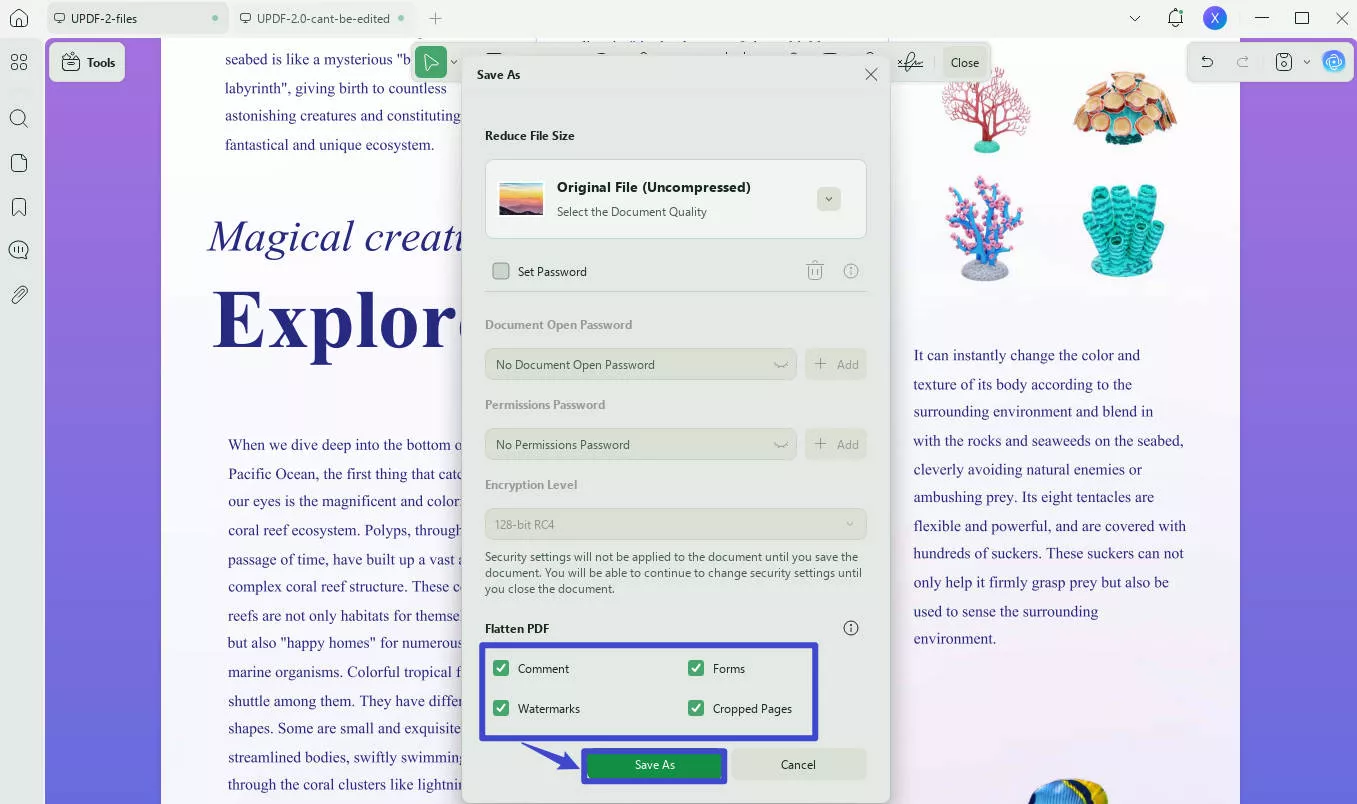
UPDF, PDF'lerden bağlantıları kaldırma konusundaki tüm ihtiyaçlarınızı karşılayabilir. Hemen kullanmak için UPDF'yi indirmeye ne dersiniz?
Windows • macOS • iOS • Android %100 güvenli
PDF'den bağlantıların nasıl kaldırılacağını daha detaylı bir kılavuzla öğrenmek için aşağıdaki videoyu izleyebilirsiniz.
Bölüm 5. PDF Belgelerinden Bağlantıları Neden Kaldırmanız Gerekir?
Tartışılan konuyla ilgili olarak akla gelen soru, birinin PDF belgelerinden bağlantıları neden kaldırmaya çalışması gerektiğidir. Sebepleri özetlemek gerekirse, bu bölüm, birinin PDF'lerden gömülü bağlantıları kaldırma yollarını aramasının nedenlerini anlamanıza yardımcı olacak bazı olası senaryolar sunmaktadır.
- PDF belgenize bozuk bağlantılar eklediyseniz, bu belgeyi başka bir kullanıcıya göndermek mesleki açıdan sizin için çok kötü olacaktır. Diğer kullanıcının herhangi bir sorun yaşamaması için bu tür bozuk bağlantıları kaldırmanız en iyisidir.
- İçerisine gereksiz bağlantılar eklenen dokümanlar can sıkıcı sorunlara yol açabilir.
- Birini başka bağlantılara yönlendirmek yerine, okuyucunun okumasını istediğiniz belgede kalabilmesi için bu bağlantıları kaldırmanız önemlidir.
Bölüm 6. PDF'deki Köprüleri Kaldırmak İçin Neden UPDF'yi Seçmelisiniz?
Bu makaleye geldiğinizde, PDF'den gömülü bağlantıları kaldırmak için Adobe, Foxit vb. gibi diğer PDF düzenleyiciler yerine neden UPDF kullanmanızı önerdiğimiz konusunda kafanız karışmış olabilir. Aşağıdaki butondan UPDF'yi indirebilir ve aşağıda bahsedeceğimiz nedenleri inceleyebilirsiniz.
Windows • macOS • iOS • Android %100 güvenli
En önemli nedeni ise ihtiyaçlarınıza göre bağlantıları kaldırmanıza yardımcı olabilmesidir. Örneğin bir PDF'den tüm bağlantıları kaldırmak, bir PDF'deki gizli bağlantıları bulup kaldırmak ve bir PDF'den farklı köprüleri aynı anda kaldırmak gibi.
İkinci neden ise , UPDF'nin Adobe ve Foxit ile karşılaştırıldığında sezgisel arayüzüyle kullanımının çok daha kolay olmasıdır. Yazılımı kullanmak için zamana ihtiyacınız yoktur.
Üçüncü neden ise UPDF'nin çok ucuz olmasıdır. Yıllık lisans için sadece 35,99 ABD doları, ömür boyu lisans için ise 55,99 ABD doları ödemeniz yeterlidir. Üstelik satın aldığınız tek lisans Windows, Mac, Android ve iPhone gibi tüm platformlarda kullanılabilir. Özel indirimle hemen yükseltin .
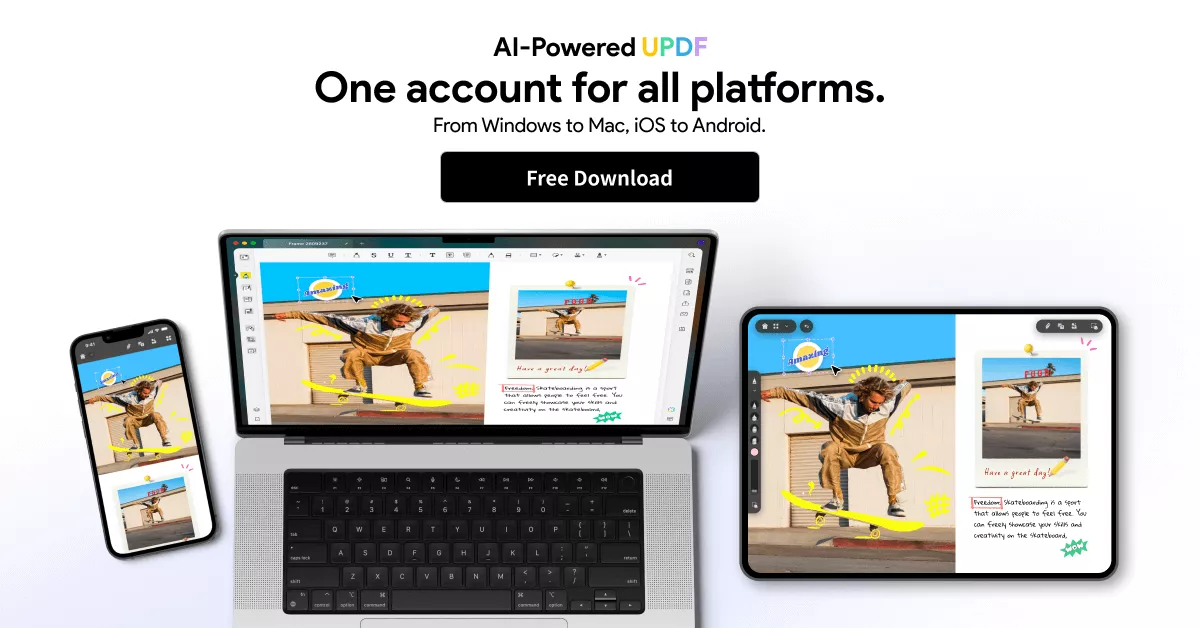
Son olarak, UPDF birçok başka özellik daha sunuyor. İşte keyfini çıkarabileceğiniz bazı önemli özellikler.
- PDF dosyalarını birden fazla mod ve harika gezinme özelliğiyle açın ve okuyun. Slayt gösterisiyle PDF oynatın.
- Çeşitli araçlarla PDF belgelerine yorumlar ve işaretlemeler ekleyin.
- Düzenlemeler yapın (yeni metin ekleme, metin silme, mevcut metni değiştirme veya belgenin biçimlendirmesini değiştirme dahil).
- PDF'e bağlantı ekleyin ve bağlantı özelliklerini kolayca düzenleyin.
- PDF dosya boyutunu kolaylıkla sıkıştırın.
- PDF'deki sayfaları düzgün bir şekilde düzenleyin.
- PDF dosyalarınızı Word, Excel, CSV, Text, RTF, HTML, XML vb. gibi diğer dosya biçimlerine dönüştürün.
- OCR özelliği taranmış PDF'leri aranabilir ve düzenlenebilir hale getirmenizi sağlar.
- PDF'i bağlantı ve e-posta yoluyla başkalarıyla paylaşın.
- Özetleyin, çevirin, UPDF ile sohbet edin, resimle sohbet edin, AI özelliklerini kullanarak PDF'i Zihin Haritasına dönüştürün .
Bölüm 7. PDF'den Bağlantıları Kaldırma Hakkında SSS
1. PDF'den Çevrimiçi Köprüler Nasıl Kaldırılır?
PDF'den çevrimiçi köprüleri kaldırmak için, bağlantı düzenleme özelliğine sahip bir çevrimiçi PDF düzenleyici seçmeniz gerekir. Örnek olarak Sejda Online PDF Editor'ı ele alalım. Sejda üzerinden web sitesini ziyaret edin, "PDF dosyası yükle"ye tıklayın, üst menüden "Bağlantılar"a tıklayın, silmek istediğiniz bağlantıyı bulun, üzerine tıklayın ve açılan pencerenin alt kısmındaki "Bağlantıyı Sil"e tıklayın. Ardından, değişiklikleri "Uygula" ve kaydedin.
2. Önizleme ile Mac'teki PDF'den Köprüler Nasıl Kaldırılır?
Mac'teki PDF'den köprüleri Önizleme ile kaldırmak için, bağlantıları içeren PDF'yi Önizleme ile açmanız gerekir. Şimdi, üst menüden "Araçlar" > "Denetçiyi Göster"e gidin. Ardından, "Kalem" simgesine tıklayın, silmek istediğiniz bağlantıları seçin ve silmek için "sil" klavyesine basın.
3. Adobe ile PDF'den Köprüler Nasıl Kaldırılır?
Adobe'de PDF'den köprüleri kaldırmak için Adobe'de PDF'yi açabilirsiniz. Ardından, araçlara gidin, "PDF'yi Düzenle"yi bulun ve tıklayın. Üst menüden "Bağlantılar"ı seçin ve "Web veya Belge Bağlantıları Ekle/Düzenle"yi seçin, silmek istediğiniz bağlantıya sağ tıklayın ve silmek için "Sil"i seçin.
4. Adobe ile PDF'den Tüm Köprüler Nasıl Kaldırılır?
Adobe, PDF'lerden tüm köprüleri kaldırmanıza da yardımcı olabilir. Adımlar şunlardır: PDF'yi açın > "Araçlar" > "PDF'yi Düzenle" > "Bağlantılar", "Web Bağlantılarını Kaldır"a tıklayın ve Adobe'de PDF'den tüm köprüleri kaldırmak için "Tümü"nü seçin.
5. Foxit ile PDF'den Köprüler Nasıl Kaldırılır?
Foxit kullanıyorsanız, PDF'lerden köprüleri de kaldırabilirsiniz. Foxit'te köprü içeren bir PDF açın. PDF'den bağlantıları kaldırmak için "Düzenle" > "Web Bağlantıları" > "Tüm Bağlantıları Kaldır"a gidin.
Çözüm
PDF'den köprüleri kaldırmaya mı çalışıyorsunuz? Bu makaleyle işinizi kolaylaştırın, çünkü konuyla ilgili tüm bilgileri topladık. Size kolaylık sağlamak için, UPDF, Preview, Adobe ve Foxit kullanarak PDF dosyalarındaki bağlantıları zahmetsizce nasıl sileceğinize dair ayrıntılı kılavuzlar sunuyoruz. Ancak, diğer PDF düzenleyicilere kıyasla birçok avantajı olduğu için UPDF kullanmanızı öneririz. Denemek için ücretsiz sürümünü buradan indirebilirsiniz.
Windows • macOS • iOS • Android %100 güvenli
 UPDF
UPDF
 UPDF için Windows
UPDF için Windows UPDF Mac için
UPDF Mac için iPhone/iPad için UPDF
iPhone/iPad için UPDF UPDF için Android
UPDF için Android UPDF AI Online
UPDF AI Online UPDF Sign
UPDF Sign PDF Düzenle
PDF Düzenle PDF Not Ekle
PDF Not Ekle PDF Oluştur
PDF Oluştur PDF Formu
PDF Formu Linkleri Düzenle
Linkleri Düzenle PDF Dönüştür
PDF Dönüştür OCR
OCR PDF → Word
PDF → Word PDF → Görsel
PDF → Görsel PDF → Excel
PDF → Excel PDF Düzenle
PDF Düzenle PDF Birleştir
PDF Birleştir PDF Böl
PDF Böl PDF Kırp
PDF Kırp PDF Döndür
PDF Döndür PDF Koru
PDF Koru PDF İmzala
PDF İmzala PDF Düzenle
PDF Düzenle PDF Temizle
PDF Temizle Güvenliği Kaldır
Güvenliği Kaldır PDF Oku
PDF Oku UPDF Bulut
UPDF Bulut PDF Sıkıştır
PDF Sıkıştır PDF Yazdır
PDF Yazdır Toplu İşlem
Toplu İşlem UPDF AI Hakkında
UPDF AI Hakkında UPDF AI Çözümleri
UPDF AI Çözümleri Yapay Zeka Kullanım Kılavuzu
Yapay Zeka Kullanım Kılavuzu UPDF AI Hakkında Sıkça Sorulan Sorular
UPDF AI Hakkında Sıkça Sorulan Sorular PDF'yi Özetle
PDF'yi Özetle PDF'yi Çevir
PDF'yi Çevir PDF'yi açıkla
PDF'yi açıkla PDF ile sohbet edin
PDF ile sohbet edin Yapay Zeka ile Sohbet
Yapay Zeka ile Sohbet Görüntü ile sohbet
Görüntü ile sohbet PDF'den Zihin Haritasına
PDF'den Zihin Haritasına Akademik Araştırma
Akademik Araştırma Makale Arama
Makale Arama Yapay Zeka Düzeltici
Yapay Zeka Düzeltici Yapay Zeka Yazarı
Yapay Zeka Yazarı Yapay Zeka Ödev Yardımcısı
Yapay Zeka Ödev Yardımcısı Yapay Zeka Test Oluşturucu
Yapay Zeka Test Oluşturucu Yapay Zeka Matematik Çözücü
Yapay Zeka Matematik Çözücü PDF to Word
PDF to Word PDF to Excel
PDF to Excel PDF to PowerPoint
PDF to PowerPoint Kullanıcı Kılavuzu
Kullanıcı Kılavuzu UPDF Püf Noktaları
UPDF Püf Noktaları Sıkça Sorulan Sorular
Sıkça Sorulan Sorular UPDF Yorumları
UPDF Yorumları İndirme Merkezi
İndirme Merkezi Blog
Blog Haber Merkezi
Haber Merkezi Teknik Özellikler
Teknik Özellikler Güncellemeler
Güncellemeler UPDF vs. Adobe Acrobat
UPDF vs. Adobe Acrobat UPDF vs. Foxit
UPDF vs. Foxit UPDF vs. PDF Expert
UPDF vs. PDF Expert








 Lizzy Lozano
Lizzy Lozano 
 Enrica Taylor
Enrica Taylor 
 Enya Moore
Enya Moore 
